POP-UP da fraude Update To The Latest Version Of Flash Player (Mac)
Vírus MacTambém conhecido como: Vírus "Update to the latest version of Flash Player"
Faça uma verificação gratuita e verifique se o seu computador está infectado.
REMOVER AGORAPara usar a versão completa do produto, precisa de comprar uma licença para Combo Cleaner. 7 dias limitados para teste grátis disponível. O Combo Cleaner pertence e é operado por RCS LT, a empresa-mãe de PCRisk.
Como remover "Update to the latestversion of Flash Player" do Mac?
O que é "Update to the latest version of Flash Player"?
Os criminosos usam a fraude "Update to the latestversion of Flash Player" para enganar as pessoas e fazer com que acreditem que o Flash Player está desatualizado e conseguir que descarreguem um instalador de um Flash Player falso projetado para descarregar várias aplicações indesejadas. Esta fraude é distribuída através de um site fraudulento que as pessoas costumam visitar involuntariamente. Regra geral, os utilizadores são forçados a visitar sites desse tipo instalando aplicações potencialmente indesejadas (APIs) que são descarregues e instalados de maneira não intencional. Quando instaladas, abrem páginas não confiáveis, servem os utilizadores com anúncios e até recolhem vários dados.
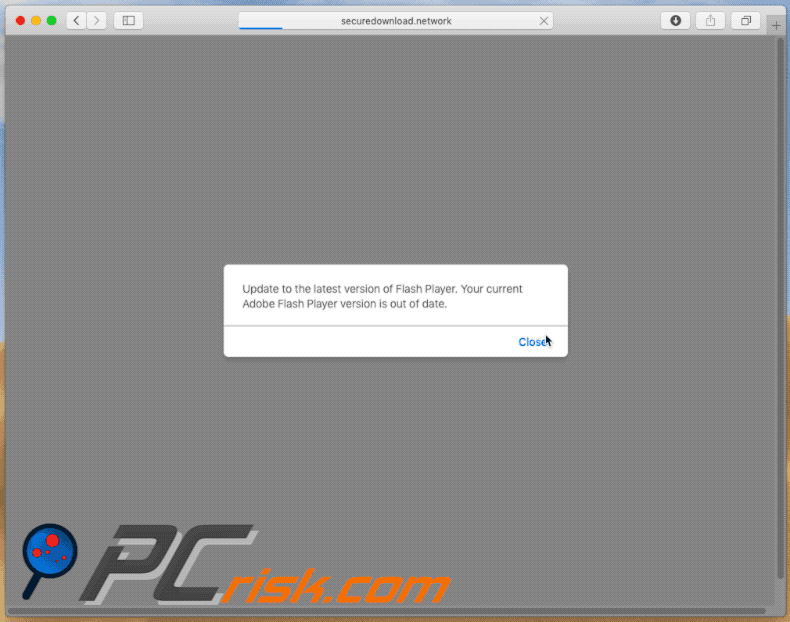
Quando um site que promove a fraude "Update to the latest version of Flash Player" é exibido, exibe uma janela pop-up informando que a versão atual do visitante do Adobe Flash Player está desatualizada. Quando esse pop-up é fechado, este site abre outra janela desse tipo informando que o plug-in instalado (Flash Player) não inclui as atualizações de segurança mais recentes e não pode ser usado, a menos que seja atualizado. Para atualizá-lo, as pessoas são incentivadas a clicar no botão "Atualizar" ou "Descarregar Flash ...". Não importa qual deles é clicado, faz o descarregamento do instalador do Flash Player e mostra as instruções sobre como abri-lo/iniciá-lo na pasta de Descarregamentos do Safari. Se este instalador for aberto, descarrega várias aplicações indesejadas, como Mac-Tweak-Pro, Safe Finder ou algum outra aplicação indesejada (sequestrador de navegador) que promova o mecanismo de pesquisa falso weknow.ac. Vários sequestradores de navegador geralmente são uma dessas apps que são responsáveis por redirecionamentos para sites como esse (que promove o esquema "Updateto the latest version of Flash Player").
Quando instaladas, essas aplicações (APIs) não abrem apenas sites enganosos/não confiáveis, mas também alimentam os seus utilizadores com anúncios como cupons, banners, pesquisas, pop-ups (e outros anúncios). Quando clicados, esses anúncios abrem outras páginas não confiáveis ou executam scripts projetados para descarregar várias aplicações indesejadas. Além disso, geralmente são exibidos por meio de ferramentas que permitem a colocação de conteúdo gráfico de terceiros e ocultam o conteúdo subjacente dos sites visitados. Além disso, as aplicações desse tipo geralmente reúnem endereços IP, inserem consultas de pesquisa, URLs de sites visitados, geolocalizações e também outras informações. O que é pior, os seus desenvolvedores enviam para terceiros que fazem uso incorreto para gerar rendimento. Note que algumas dessas partes podem também incluir criminosos virtuais. Ter essas aplicações instaladas pode causar problemas com a privacidade on-line, a segurança na navegação e assim por diante. Algumas pessoas podem até resultar em ter as suas identidades roubadas.
| Nome | Vírus "Update to the latest version of Flash Player" |
| Tipo de Ameaça | Malware Mac, vírus Mac |
| Sintomas | O seu Mac ficou mais lento do que o normal, vê anúncios pop-up indesejados, é redirecionado para sites obscuros. |
| Métodos de distribuição | Anúncios pop-up enganosos, instaladores de software gratuito (agregação), descarregamento de instaladores torrent. |
| Danos | Rastreio de navegação na Internet (possíveis problemas de privacidade), exibição de anúncios indesejados, redirecionamentos para sites obscuros, perda de informação privada. |
| Remoção |
Para eliminar possíveis infecções por malware, verifique o seu computador com software antivírus legítimo. Os nossos investigadores de segurança recomendam a utilização do Combo Cleaner. Descarregar Combo CleanerO verificador gratuito verifica se o seu computador está infectado. Para usar a versão completa do produto, precisa de comprar uma licença para Combo Cleaner. 7 dias limitados para teste grátis disponível. O Combo Cleaner pertence e é operado por RCS LT, a empresa-mãe de PCRisk. |
"Update to the latest version ofFlash Player" é semelhante a outras fraudes desse tipo, por exemplo: "Fake Flash Player Update", "10 Critical Security Patches For Mac Flash Player", "APPLE.COM RECOMMENDS" e muitos outros. Os sites que os promovem nunca devem ser confiáveis. Normalmente, são usados para enganar as pessoas e instalar aplicações indesejadas que podem causar vários problemas.
Como é que as aplicações potencialmente indesejadas foram instaladas no meu computador?
A maioria dos utilizadores geralmente é levada a descarregar e instalar aplicações indesejadas, não estão a fazer isso de bom grado. As aplicações desse tipo geralmente são instaladas porque os desenvolvedores de software usam um método de "agregação" ou/e as pessoas clicam em vários anúncios intrusivos. Para enganar as pessoas para que descarreguem e instalem APIs com outro software, os desenvolvedores ocultam-nas nas configurações "Personalizadas", "Avançadas" e outras opções/configurações semelhantes de instalação de software (ou descarregamento). Esse método de promoção é chamado de "agregação". Simplesmente, os desenvolvedores incluem aplicações indesejadas em configurações, mas não divulgam informações sobre serem incluídas (agregadas) adequadamente. No entanto, os descarregamentos e instalações indesejados geralmente acontecem somente quando as pessoas deixam inalteradas todas as configurações da configuração ou quando clicam em anúncios intrusivos criados para executar scripts que descarregam e instalam várias aplicações indesejadas.
Como evitar a instalação de aplicações potencialmente indesejadas?
Não use descarregadores/instaladores de software de terceiros, redes peer to peer, sites não oficiais e outras fontes semelhantes como ferramentas para descarregar software. Recomendamos que use apenas websites oficiais, confiáveis e links diretos. Além disso, preste atenção aos detalhes da configuração do descarregamento ou da instalação do software e não ignore as suas etapas, especialmente se o software for compatível com o anúncio e/ou grátis. Verifique as opções/configurações "Personalizadas", "Avançadas", "Manual", procure por caixas de seleção marcadas como padrão e descarte todas as ofertas para descarregar ou instalar aplicações indesejáveis (software incluído). Evite clicar em anúncios intrusivos (ou botões "Descarregamento" suspeitos) exibidos em páginas não fidedignas. Esses redirecionam para páginas potencialmente fraudulentas, como jogos, namoro adulto, pornografia e assim por diante, ou descarregam softwares indesejados. Se os anúncios indesejados aparecerem ou os redirecionamentos acontecerem com frequência, geralmente é devido a APIs instaladas. Verifique uma lista de extensões instaladas, complementos e plug-ins em um navegador e programas no sistema operacional e desinstale todas as entradas indesejadas assim que possível. Se o seu computador já está infectado com APIs, recomendamos executar uma verificação com Combo Cleaner Antivirus para Windows e eliminá-las automaticamente.
Screenshot de um site fraudulento a exibir uma janela pop-up a indicar que a versão atual do Adobe Flash Player está desatualizada:

Screenshot de uma janela pop-up a incentivar a atualização/descarregamento do Adobe Flash Player falso:
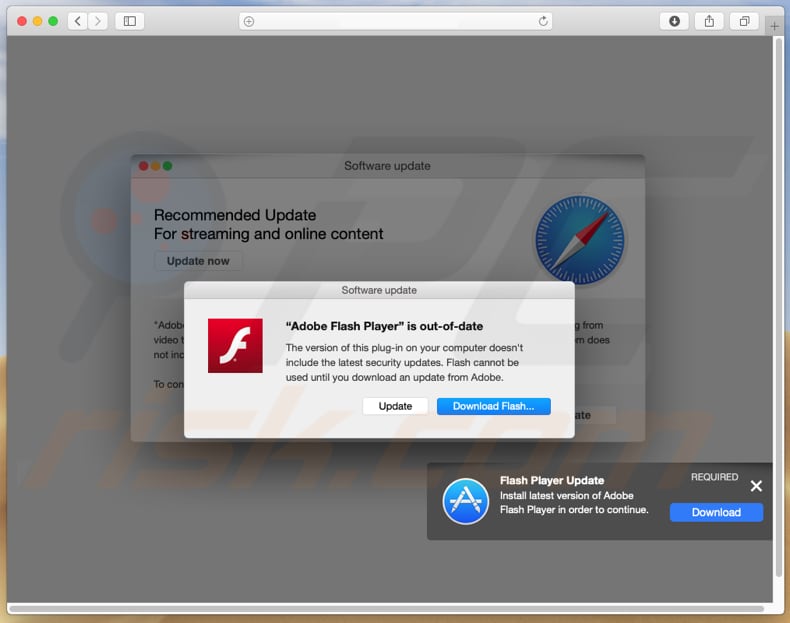
Screenshot de um site fraudulento a exibir instruções sobre como iniciar a instalação de um Adobe Flash Player falso:
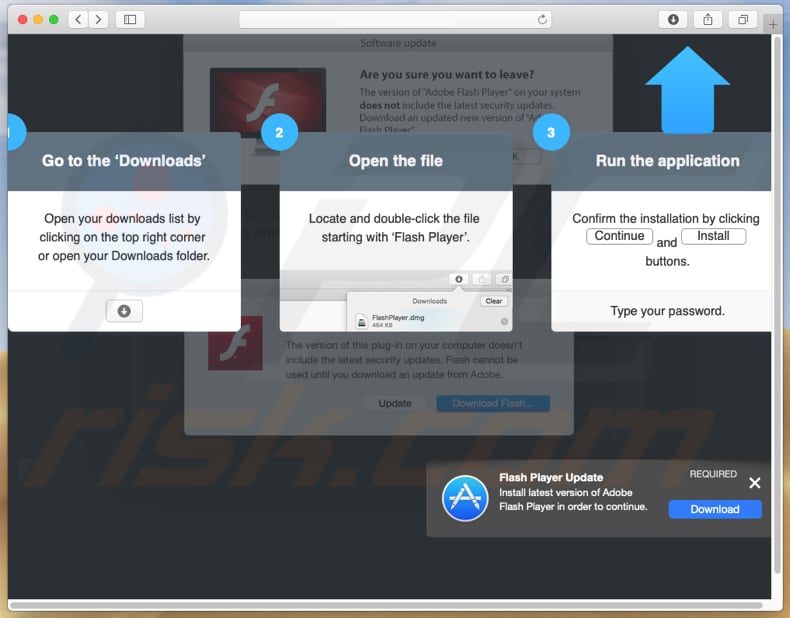
Mensagens exibidas na janela pop-up "Update to the latestversion of Flash Player":
Atualização da última versão de Flash Player A sua versão atual do Adobe Flash Player está desatualizada.
A versão do "Adobe Flash Player" no seu sistema não inclui as atualizações de segurança mais recentes. Faça o descarregamento de uma nova versão atualizada do "Adobe Flash Player".O "Adobe Flash Player" é um plugin essencial para o seu navegador que permite que visualize tudo, desde vídeo até jogos e animação web. A versão do "Adobe Flash Player" no seu sistema não inclui as atualizações de segurança mais recentes e foi bloqueada.
Para continnuar a usar "Adobe Flash Player", descarregue a versão atualizada.
Screenshot do instalador do Adobe Flash Player falso:
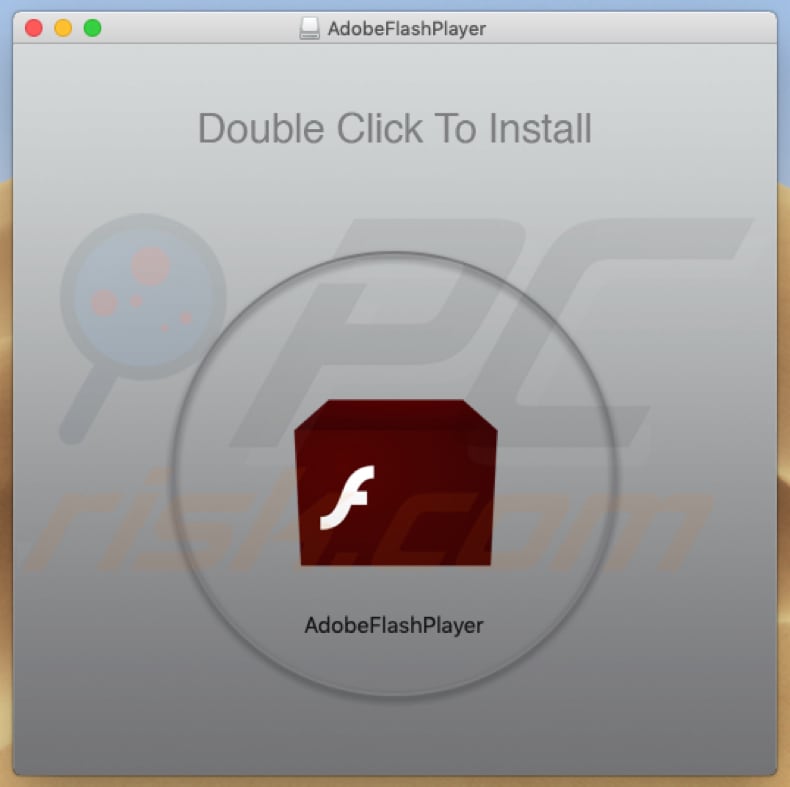
Remoção automática instantânea do malware:
A remoção manual de ameaças pode ser um processo moroso e complicado que requer conhecimentos informáticos avançados. O Combo Cleaner é uma ferramenta profissional de remoção automática do malware que é recomendada para se livrar do malware. Descarregue-a clicando no botão abaixo:
DESCARREGAR Combo CleanerAo descarregar qualquer software listado no nosso website, concorda com a nossa Política de Privacidade e Termos de Uso. Para usar a versão completa do produto, precisa de comprar uma licença para Combo Cleaner. 7 dias limitados para teste grátis disponível. O Combo Cleaner pertence e é operado por RCS LT, a empresa-mãe de PCRisk.
Menu rápido:
- O que é "Update to the latest version of Flash Player"?
- PASSO 1. Remova os ficheiros e pastas relacionados à API do OSX.
- PASSO 2. Remova as extensões fraudulentas do Safari.
- PASSO 3. Remova os complementos fraudulentos do Google Chrome.
- PASSO 4. Remova os plug-ins potencialmente indesejados do Mozilla Firefox.
O vídeo a demonstrar como remover aplicações indesejadas promovidas por meio da fraude pop-up "Update to thelatest version of Flash Player" usando o Combo Cleaner:
Remoção de aplicações potencialmente indesejadas:
Remoção de aplicações potencialmente indesejadas da sua pasta "Aplicações":

Clique no ícone Finder. Na janela do Finder, selecione "Aplicações". Na pasta de aplicações, procure "MPlayerX", "NicePlayer" ou outras aplicações suspeitas e arraste-as para a Reciclagem. Após remover as aplicações potencialmente indesejadas que causam anúncios online, verifique o seu Mac por qualquer componente indesejado.
DESCARREGAR removedor de infeções por malware
Combo Cleaner faz uma verificação se o seu computador estiver infetado. Para usar a versão completa do produto, precisa de comprar uma licença para Combo Cleaner. 7 dias limitados para teste grátis disponível. O Combo Cleaner pertence e é operado por RCS LT, a empresa-mãe de PCRisk.
Remova os ficheiros e pastas relacionados a vírus "update to the latest version of flash player":

Clique no ícone do Finder, no menu de barras. Escolha Ir, e clique em Ir para Pasta...
 Verifique por ficheiros gerados por adware na pasta /Library/LaunchAgents:
Verifique por ficheiros gerados por adware na pasta /Library/LaunchAgents:

Na pasta Ir para...barra, tipo: /Library/LaunchAgents
 Na pasta "LaunchAgents", procure por ficheiros adicionados recentemente suspeitos e mova-os para a Reciclagem. Exemplos de ficheiros gerados pelo adware - “installmac.AppRemoval.plist”, “myppes.download.plist”, “mykotlerino.ltvbit.plist”, “kuklorest.update.plist”, etc. Comumente o adware instala vários ficheiros no mesmo string.
Na pasta "LaunchAgents", procure por ficheiros adicionados recentemente suspeitos e mova-os para a Reciclagem. Exemplos de ficheiros gerados pelo adware - “installmac.AppRemoval.plist”, “myppes.download.plist”, “mykotlerino.ltvbit.plist”, “kuklorest.update.plist”, etc. Comumente o adware instala vários ficheiros no mesmo string.
 Verifique para adware gerado por ficheiros na pasta /Library/Application Support:
Verifique para adware gerado por ficheiros na pasta /Library/Application Support:

Na pasta Ir para...barra, tipo: /Library/Application Support
 Na pasta "Application Support", procure qualquer pasta suspeita recém-adicionada. Por exemplo, "MPlayerX" ou tese "NicePlayer" e mova as pastas para a Reciclagem.
Na pasta "Application Support", procure qualquer pasta suspeita recém-adicionada. Por exemplo, "MPlayerX" ou tese "NicePlayer" e mova as pastas para a Reciclagem.
 Verifique por ficheiros gerados por adware na pasta ~/Library/LaunchAgents:
Verifique por ficheiros gerados por adware na pasta ~/Library/LaunchAgents:

Na barra Ir para Pasta, escreva: ~/Library/LaunchAgents

Na pasta "LaunchAgents", procure por ficheiros adicionados recentemente suspeitos e mova-os para a Reciclagem. Exemplos de ficheiros gerados pelo adware - “installmac.AppRemoval.plist”, “myppes.download.plist”, “mykotlerino.ltvbit.plist”, “kuklorest.update.plist”, etc. Comumente o adware instala vários ficheiros no mesmo string.
 Verifique por ficheiros gerados por adware na pasta /Library/LaunchDaemons:
Verifique por ficheiros gerados por adware na pasta /Library/LaunchDaemons:
 Na pasta Ir para...barra, tipo: /Library/LaunchDaemons
Na pasta Ir para...barra, tipo: /Library/LaunchDaemons

Na pasta "LaunchDaemons", procure qualquer ficheiro suspeito recém-adicionado. Por exemplo “com.aoudad.net-preferences.plist”, “com.myppes.net-preferences.plist”, "com.kuklorest.net-preferences.plist”, “com.avickUpd.plist”, etc., e mova-os para a Reciclagem.
 Verifique o seu Mac com o Combo Cleaner:
Verifique o seu Mac com o Combo Cleaner:
Se seguiu todas as etapas na ordem correta, o Mac deve estar livre de infecções. Para ter certeza de que seu sistema não está infectado, execute uma verificação com o Combo Cleaner Antivirus. Descarregue-o AQUI. Depois de descarregar o ficheiro, clique duas vezes no instalador combocleaner.dmg, na janela aberta, arraste e solte o ícone Combo Cleaner no topo do ícone Applications. Agora abra a sua barra de lançamento e clique no ícone Combo Cleaner. Aguarde até que o Combo Cleaner atualize seu banco de dados de definições de vírus e clique no botão "Start Combo Scan".

O Combo Cleaner irá analisar o seu Mac em pesquisa de infecções por malware. Se a verificação antivírus exibir "nenhuma ameaça encontrada", isso significa que pode continuar com o guia de remoção, caso contrário, é recomendável remover todas as infecções encontradas antes de continuar.

Depois de remover os ficheiros e pastas gerados pelo adware, continue a remover extensões fraudulentas dos seus navegadores de Internet.
Remoção do vírus "update to the latest version of flash player" dos navegadores de Internet:
 Remova extensões fraudulentas do Safari:
Remova extensões fraudulentas do Safari:
Remova vírus "update to the latest version of flash player" as extensões relacionada ao Safari:

Abra o navegador Safari, a partir do menu de barra, selecione "Safari" e clique em "Preferências ...".

Na janela de preferências, selecione "Extensões" e procure por qualquer extensão suspeita recém-instalada. Quando localizada clique no botão "Desinstalar" ao lado dela/delas. Note que pode desinstalar seguramente todas as extensões do seu navegador Safari - não são cruciais para o funcionamento normal do navegador.
- Se continuar a ter problemas com redirecionamentos de navegador e anúncios indesejados - Restaure o Safari.
 Remova os plugins fraudulentos do Mozilla Firefox:
Remova os plugins fraudulentos do Mozilla Firefox:
Remova vírus "update to the latest version of flash player" add-ons relacionados ao Mozilla Firefox:

Abra o navegador Mozilla Firefox. No canto superior direito do ecrã, clique no botão "Abrir Menu" (três linhas horizontais). No menu aberto, escolha "Add-ons".

Escolha o separador "Extensões" e procure os complementos suspeitos recém-instalados. Quando localizado clique no botão "Desinstalar" ao lado dele/deles. Note que pode desinstalar seguramente todas as extensões do seu navegador Mozilla Firefox - não são cruciais para o funcionamento normal do navegador.
Se continuar a ter problemas com redirecionamentos de navegador e anúncios indesejados - Restaure o Mozilla Firefox.
 Remova as extensões fraudulentas do Google Chrome:
Remova as extensões fraudulentas do Google Chrome:
Remova vírus "update to the latest version of flash player" add-ons relacionados ao Google Chrome:

Abra o Google Chrome e clique no botão "menu Chrome" (três linhas horizontais), localizado no canto superior direito da janela do navegador. A partir do menu flutuante, escolha "Mais Ferramentas" e selecione "Extensões".

Escolha a janela "Extensões" e procure os add-ons suspeitos recém-instalados. Quando localizado clique no botão "Reciclagem" ao lado dele/deles. Note que pode desinstalar seguramente todas as extensões do seu navegador Google Chrome - não são cruciais para o funcionamento normal do navegador.
Se continuar a ter problemas com redirecionamentos de navegador e anúncios indesejados - Restaure o Google Chrome.
Partilhar:

Tomas Meskauskas
Pesquisador especialista em segurança, analista profissional de malware
Sou um apaixonado por segurança e tecnologia de computadores. Tenho experiência de mais de 10 anos a trabalhar em diversas empresas relacionadas à resolução de problemas técnicas e segurança na Internet. Tenho trabalhado como autor e editor para PCrisk desde 2010. Siga-me no Twitter e no LinkedIn para manter-se informado sobre as mais recentes ameaças à segurança on-line.
O portal de segurança PCrisk é fornecido pela empresa RCS LT.
Pesquisadores de segurança uniram forças para ajudar a educar os utilizadores de computadores sobre as mais recentes ameaças à segurança online. Mais informações sobre a empresa RCS LT.
Os nossos guias de remoção de malware são gratuitos. Contudo, se quiser continuar a ajudar-nos, pode-nos enviar uma ajuda, sob a forma de doação.
DoarO portal de segurança PCrisk é fornecido pela empresa RCS LT.
Pesquisadores de segurança uniram forças para ajudar a educar os utilizadores de computadores sobre as mais recentes ameaças à segurança online. Mais informações sobre a empresa RCS LT.
Os nossos guias de remoção de malware são gratuitos. Contudo, se quiser continuar a ajudar-nos, pode-nos enviar uma ajuda, sob a forma de doação.
Doar
▼ Mostrar comentários